如何在PS中创建和编辑点文字?
1、打开需要添加文字的素材:
“文件”-“打开”(或使用快捷键“Ctrl+O”)打开文件;
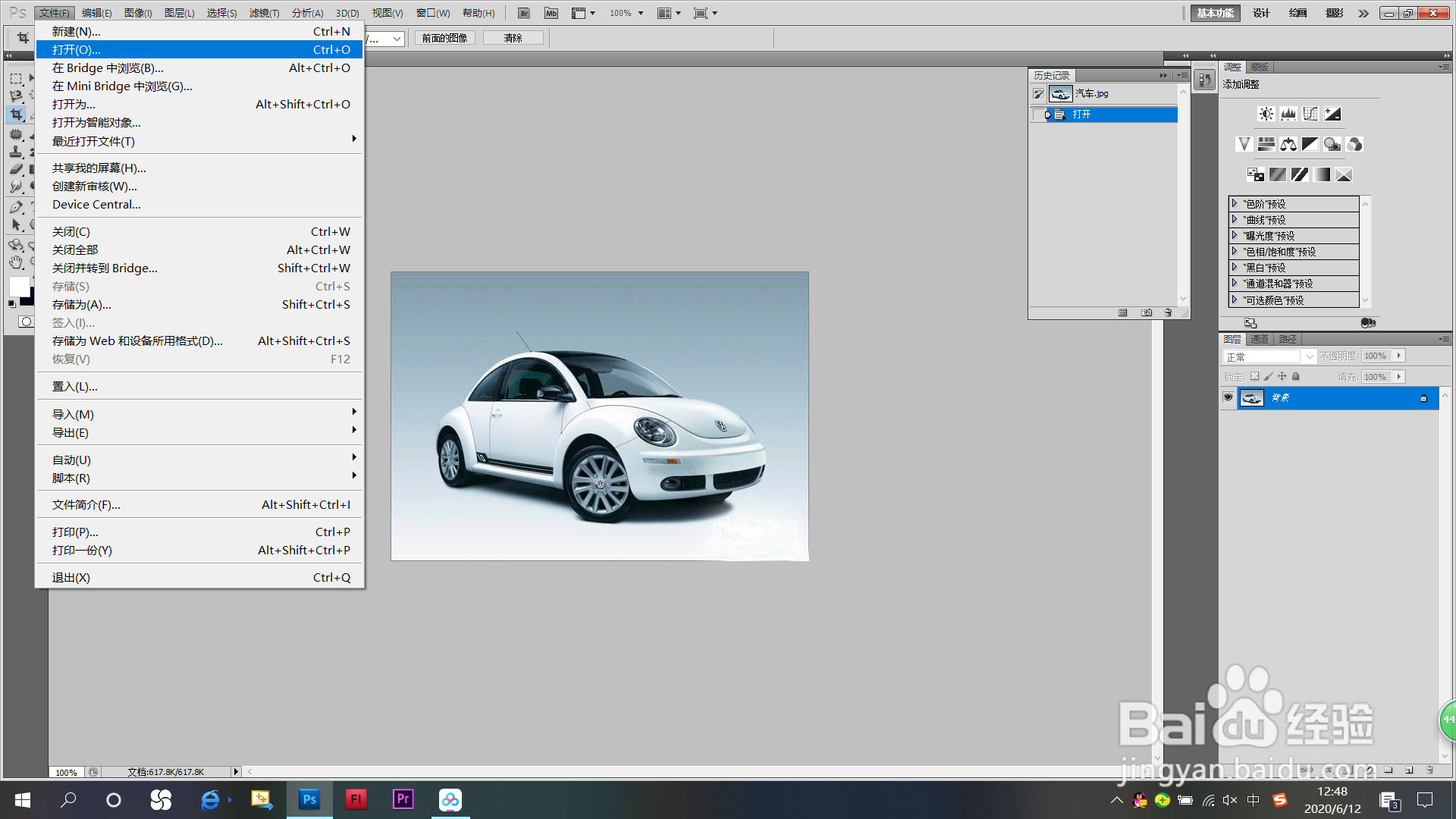
2、在工具栏中选择“文字工具”;
在工具选项栏中设置字体、大小、颜色;
在图像上输入文字;
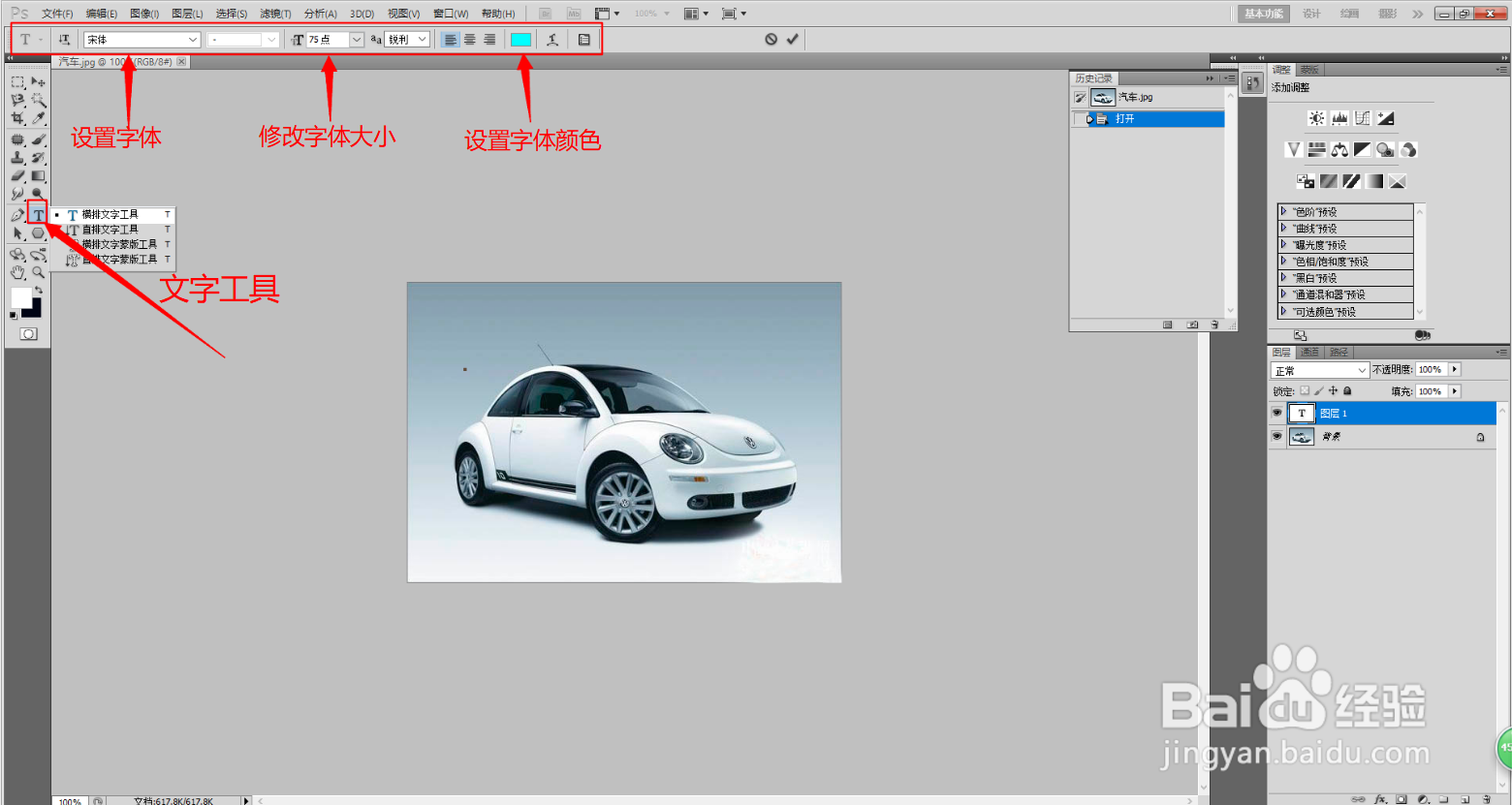
3、完成文字的输入:
点击工具选项栏的“√”;
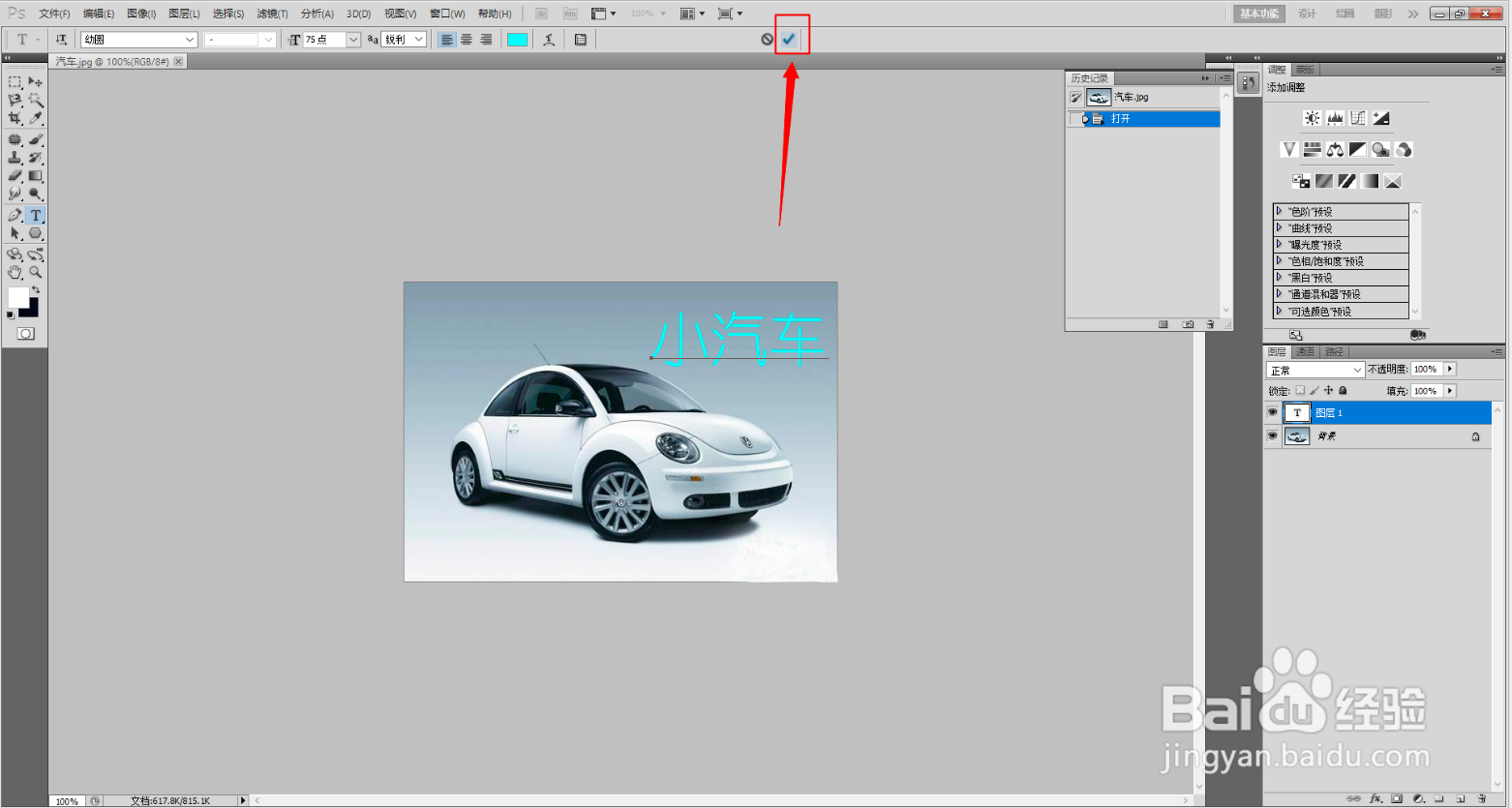
4、移动文字:
将光标放在文字的右下角,显示一个黑色的小箭头即可移动文字到合适的地方;
修改部分文字颜色:
选择改文字,直接修改颜色即可;
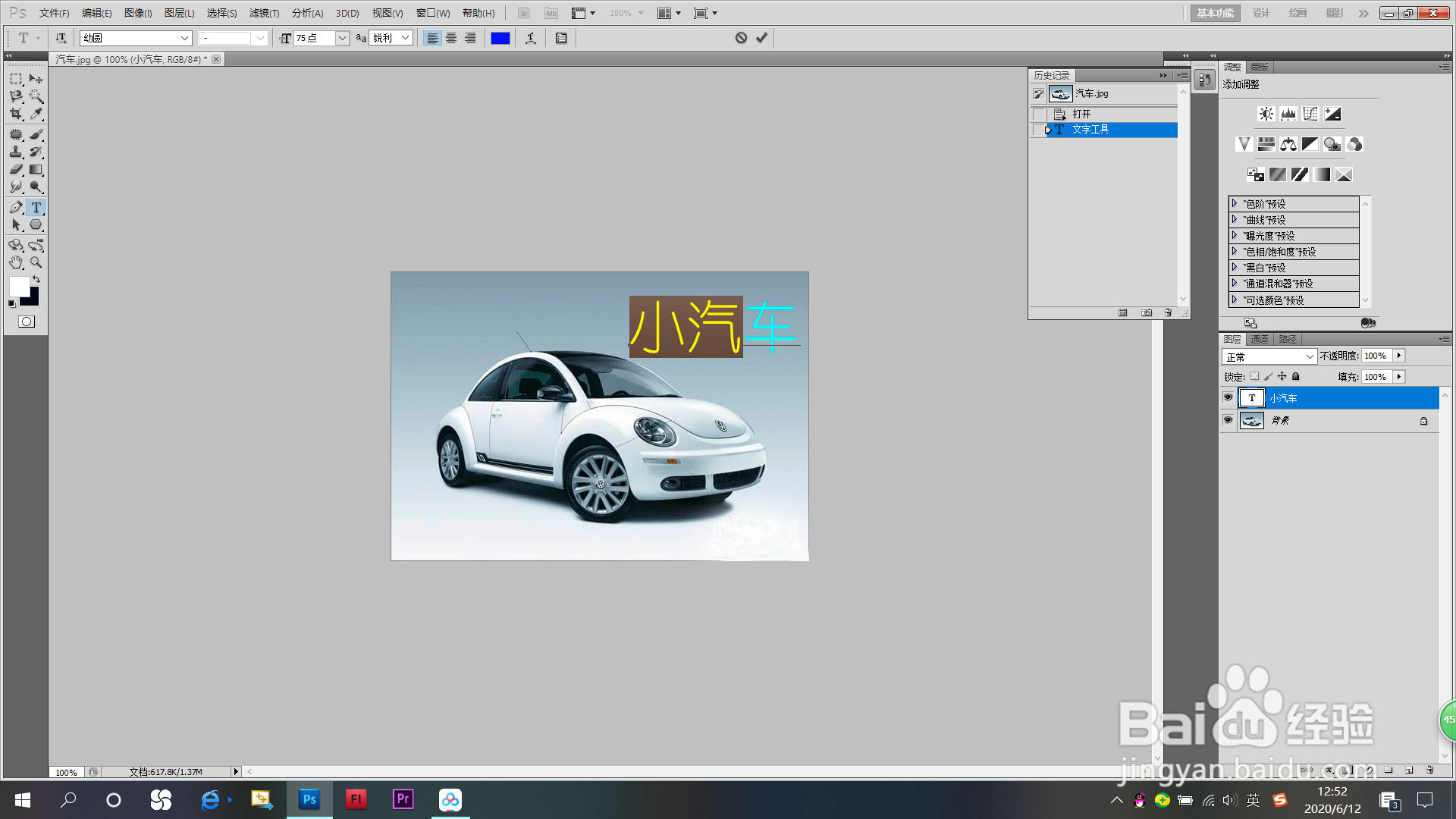
5、增加、删减文字:
将光标放在文字行上,光标变成“I”状时,单击鼠标,设置文字插入点,即可增加或输入文字;
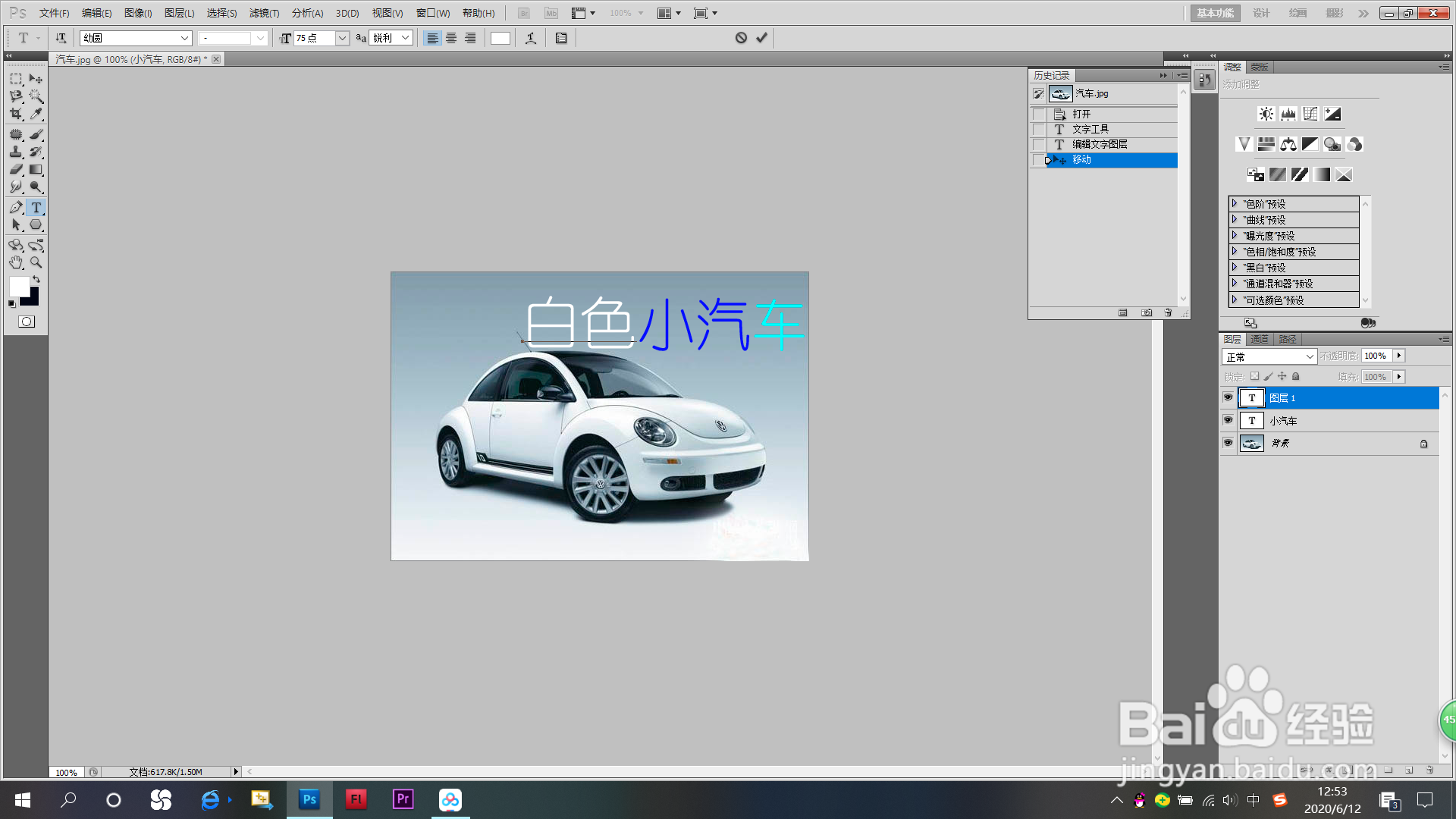
6、温馨提示:
在文字输入状态下,单击3下可以选择一行文字;
单击4下可以选择整段文字;
使用快捷键“Ctrl+A”可以选择全部文本。

声明:本网站引用、摘录或转载内容仅供网站访问者交流或参考,不代表本站立场,如存在版权或非法内容,请联系站长删除,联系邮箱:site.kefu@qq.com。
阅读量:169
阅读量:160
阅读量:59
阅读量:36
阅读量:184